CanMV 常见问题汇总(FAQ)#
本文整理了 CanMV 及相关工具在使用过程中可能会遇到的常见问题,希望它也能帮助到您。
如果您在使用中遇到问题,也可加入如下互助交流 QQ 群,与群友一起交流相关经验:
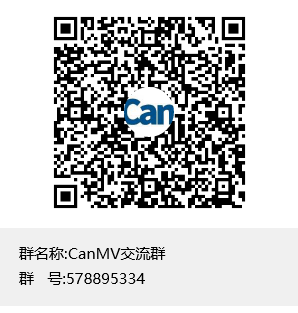
你们的芯片供应正常吗?#
芯片正常供应中。
如果需要购买芯片,可通过嘉楠官网合作咨询提交表单联系相应的商务人员进行对接,或发送合作邮件至 salesAI@canaan-creative.com描述您的项目和需求详情。
为什么我的 TF/Micro SD 卡不能正常识别?#
当遇到 TF/Micro SD 读取问题时,可按如下步骤逐步排查:
首先确认 SD 卡能否在电脑上正常读取使用。如果电脑端也无法使用,则 SD 卡已损坏,请更换一张。
重新格式化 SD 卡,将其格式化为 FAT32 格式,再尝试使用。
检查 SD 卡分区表,查看分区表类型是否为 MBR,如果是 GPT 类型,则需要转换为 MBR 类型。推荐使用 DiskGenius 软件进行转换。
SD 卡规范包含 SD 和 SPI 两种协议。K210 硬件使用 SPI 协议进行读取,有些卡不兼容 SPI 协议,会造成 SD 卡读写失败。遇到这种情况,可以再找一张其它类型的卡做交叉测试。请尽量采购正规厂商的卡。
TF/Micro SD 卡支持多大容量?#
测试过可以支持 1TB 的卡。
如下 SD 卡型号有验证正常使用:
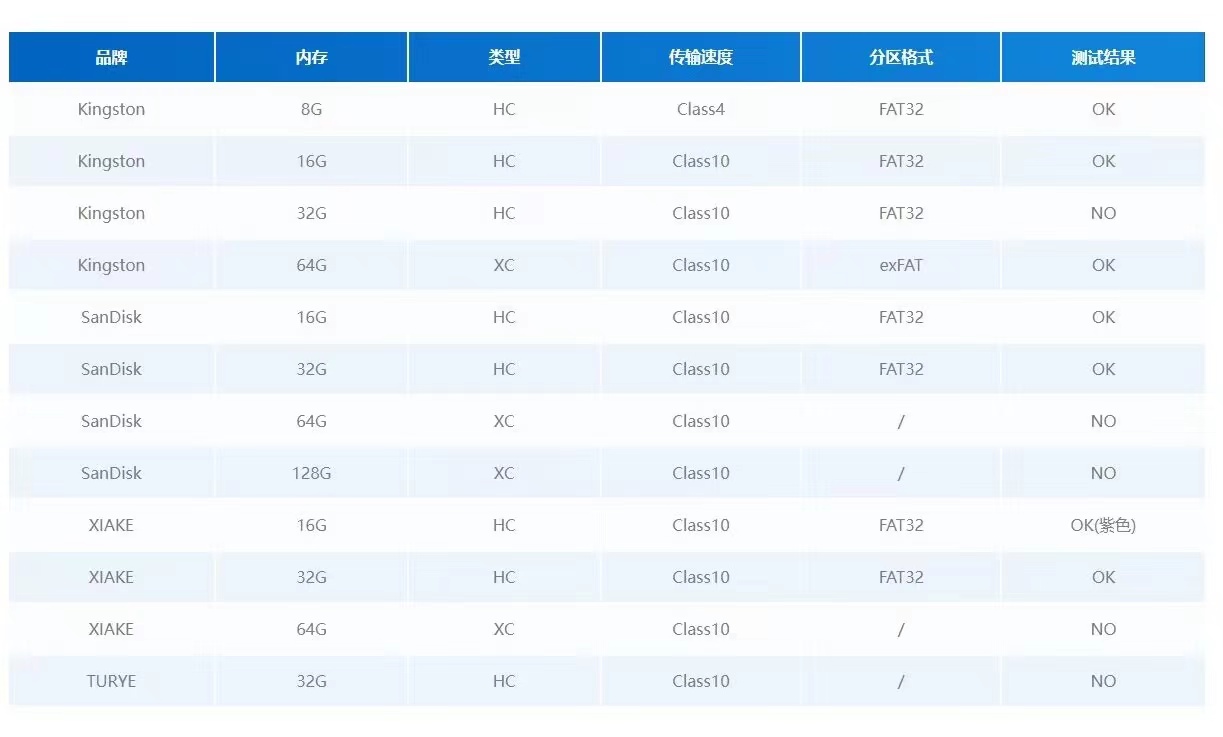
为什么 TF 卡格式没有问题,但是无法读取,提示挂载失败?#
请使用如下代码进行重新挂载:
from machine import SDCard
SDCard.remount()
使用如下代码检查是否挂载成功:
def sd_check():
import os
try:
os.listdir("/sd/.")
except Exception as e:
return False
return True
print(sd_check())
我执行代码遇到报错:OSEerror: [Errno 2] ENOENT#
遇到这个错误提示,一般是因为要读取的目标文件路径有错。如果这个文件路径是在 SD 卡上,请检查 SD 卡是否挂载正常。
可使用如下代码判断内存是否挂载上,如果挂载不上会返回 False。卡不兼容,或者是卡没有格式化好,都可能会造成 SD 卡挂载失败。
def sd_check():
import os
try:
os.listdir("/sd/.")
except Exception as e:
return False
return True
print(sd_check())
我可以自行换摄像头吗?当前支持哪些 sensor?#
如果需要更换 sensor,请检查硬件原理图,确认 sensor 模组使用的电平与开发板相应引脚输出电压一致。
目前固件支持如下 sensor:
OV2640/OV3660/OV5640/OV5642/OV7740
GC0328/GC2145/GC0308
为什么连接 CanMV IDE 后, 显示帧率降低了很多?#
由于 K210 芯片没有原生 USB 接口,因此使用串口与 IDE 通信,速度不如 USB 设备快,因此会影响传输帧率。关闭 IDE 的摄像头预览可以提升帧率。
为什么 CanMV IDE 上预览的摄像头图像很模糊?#
原因同上,因为兼顾数据传输速度的原因,我们对图片进行了压缩,并且默认压缩率较大,因此 IDE 上显示的图像没那么清楚。如果需要清晰的图像请在开发板的屏幕上看,或者保存成图片传到电脑查看。 IDE 的图像预览功能主要是给教学和演示使用,建议平时使用屏幕查看。
如果需要,您可以使用如下代码来自定义预览图质量:
sensor.set_jb_quality(95)
这样就将预览图的质量设置为了 95%, 但是相应的显示帧率会有明显降低。
IDE 保存文件功能如何使用?#
文件保存在哪里#
如果开发板有插入 SD 卡,并正常识别(sd_check()返回True),则默认保存位置为 SD 卡,如果没有 SD 卡,则默认保存到 flash 内部文件系统。
选择[保存文件到CanMV Cam]菜单,并输入相应的文件系统完整路径,例如”/flash/test_1.py“,您可将文件保存至文件系统指定位置。
无法点击保存按钮?#
通常由以下两种原因引起:
需要目标板首先连接到 IDE,才能使用文件保存功能
如果当前编辑器没有打开文件,则保存 main.py/boot.py 这两个选项为灰色,不可选择
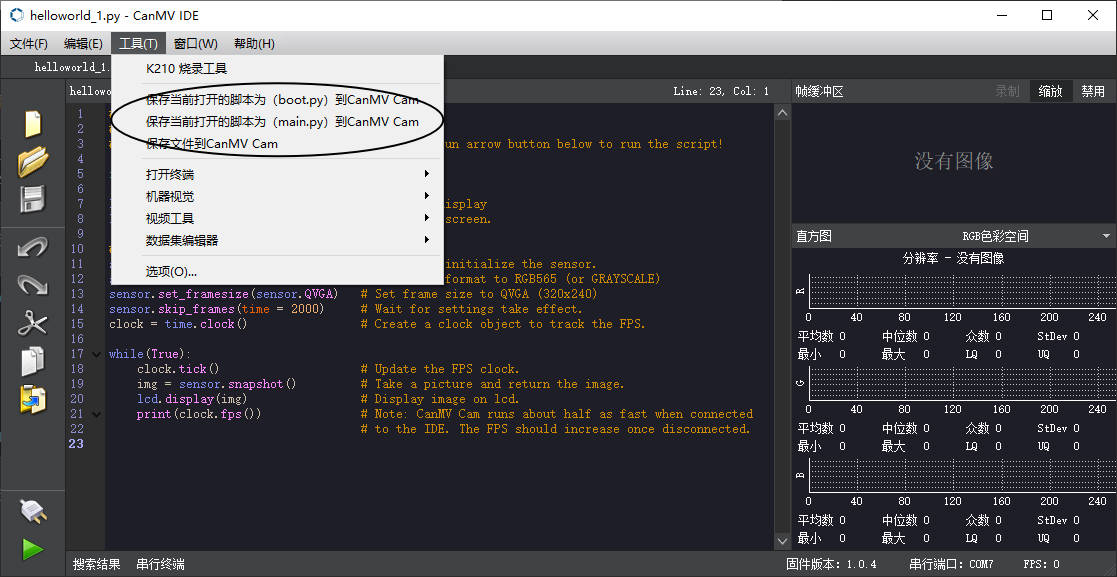
保存文件到 CanMV Cam#
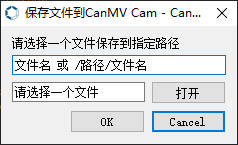
点击 打开 浏览并选择要保存到 CanMV Cam 的文件,则会将此文件传输至开发板指定路径中。 用户需要指定要保存路径,例如输入 /sd/test.py,会将文件保存到 SD 卡中,文件名为 test.py。如果输入 /flash/test.bin, 则将文件保存到 flash 内部,文件名为 test.bin。如果不指定路径,则自动解析文件名(不支持中文文件名),并保存到当前系统目录下(有 SD 默认保存 /sd, 没有则默认保存到 /flash)。
注意: 如果您要保存的文件非常大,使用串口连接时,有时会因为串口连接的不稳定性,造成文件保存失败。如果您遇到此种问题,建议使用 SD 卡读卡工具直接写入到卡中,或者通过K210烧录工具指定偏移地址,将文件烧录到 flash 的目标处。
K210 烧录工具如何使用?#
烧录固件#
通过点击 CanMV IDE 菜单的[工具] -> [K210烧录工具],可以调出烧录工具界面。
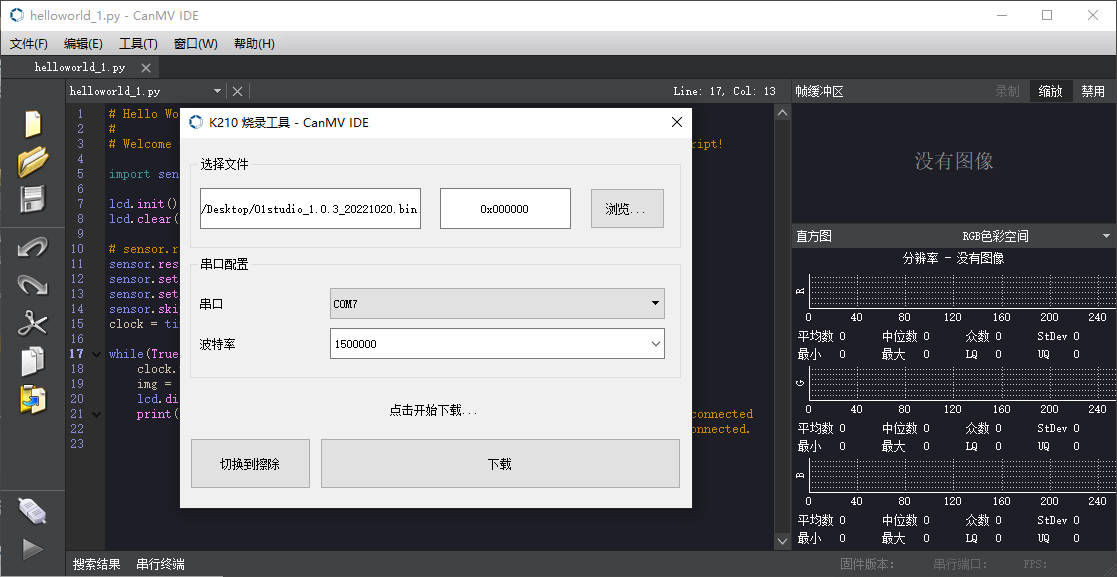 点击[浏览]选择需要烧录的固件,设定好要烧录偏移地址(默认为0x000000),点击[下载]按钮,即可开始固件下载。
点击[浏览]选择需要烧录的固件,设定好要烧录偏移地址(默认为0x000000),点击[下载]按钮,即可开始固件下载。
此工具同时也支持kfpkg格式文件的烧录下载。
擦除 Flash#
CanMV 固件的 Flash 布局,分为两个区域,一个是固件区域,一个是文件系统区域。有时候需要擦除 flash,您可以点击[切换到擦除]按钮,切换至 flash 擦除界面。
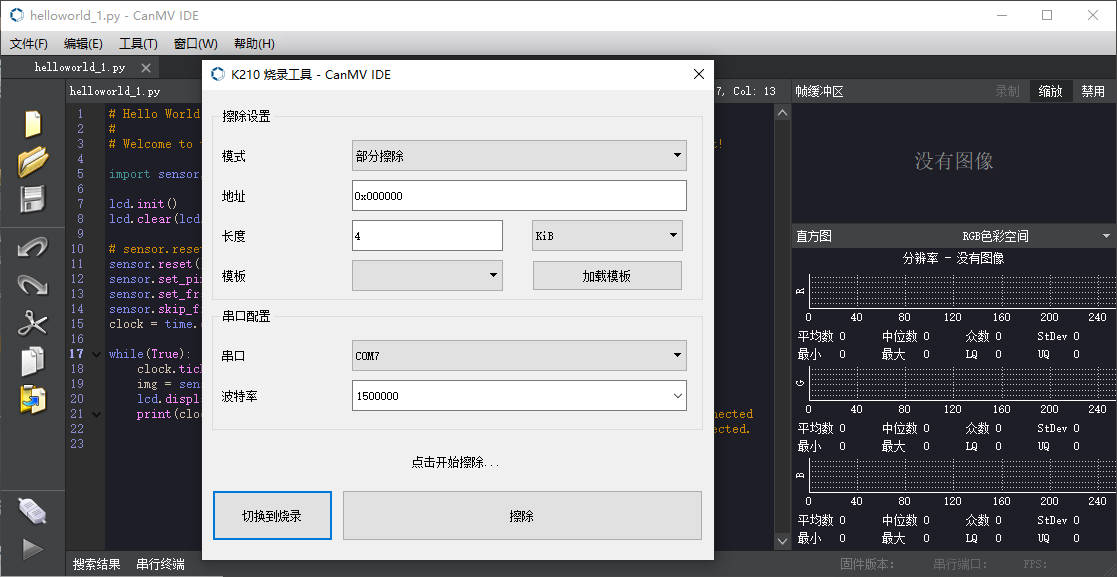
部分擦除#
在”模式“下拉框中选择[部分擦除],用户可以手动指定擦除起始地址以及要擦除的长度,直接将目标地址和长度填入至相应的栏位即可。
烧录工具也内置一些地址模板,你可以选择模板下拉菜单里的相应配置,再点击加载模板,则工具会自动载入模板内置的起始地址以及长度,方便用户操作。
当您发现系统运行不正常时,可尝试通过擦除文件系统,恢复至初始状态,一般可解决大多数问题。
全片擦除#
在”模式“下拉框中选择[全片擦除],则会将整片 Flash 擦除。
烧录/擦除报错#
如果您在下载过程中遇到报错,通常是因为串口设置不正确引起的。请首先确认串口是否选择正确,然后尝试降低工作波特率(115200),看是否能够正常下载。